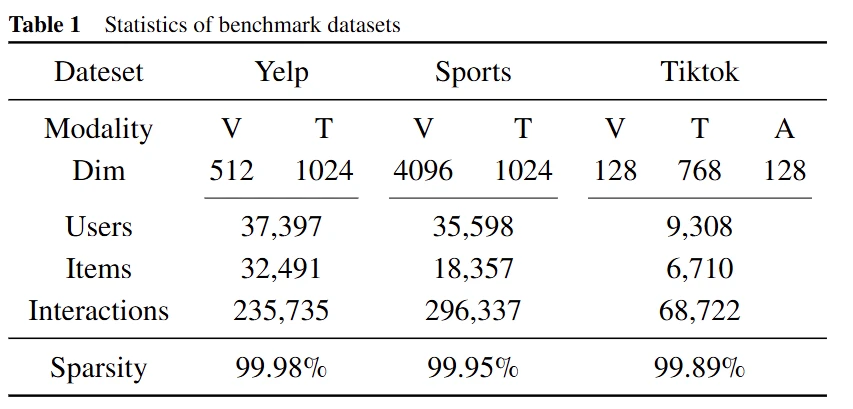LaTex 语法
[!tip]
如果你有过 markdown 的写作经历,上手 LaTeX 会特别快
基础说明
LaTeX 的写作本质上是一种非所见即所得的标签化的语言。所有在 Word/WPS 中需要通过鼠标键盘控制样式的部分,只需要通过对应的标签即可控制。
但是,LaTeX 是编辑部用来最终排版的,因此 LaTeX 的 bst 和 cls 文件就控制了整个文档的样式。也就是说,只需要用标签进行样式控制,但不需要对具体的细节进行排版(行高、字体等等)。这些样式也都是编辑部给的模板写死的,严禁修改。部分期刊会对修改了样式的稿件直接退稿,认定为学术不端。
下面会对各种常见的样式进行说明。其实相应的介绍,期刊/会议提供的模板中通常会有一个 PDF 文件,那里面也会详细介绍各种样式的使用说明。不过大体上是类似的,只是不同期刊的部分样式略有不同。
标题
1 | \section{一级标题} |
换行
LaTeX 不比 markdown,切记不要随便空行:
- 文字与公式之间。空行会导致默认创建一个新段落
- 文字与图片之间,空行不影响段落间距
如果想在编辑器中换行但又不影响渲染效果,有以下几种方式:
- 借助编辑器插件设置自动换行
- 在行尾添加
%,这样即使源码中换行也会被忽略
列表
与 markdown 和 Word 类似,LaTeX 的列表也有无序列表和有序列表之分。例如引言中,总结本文的主要贡献时,会使用无序列表:
1 | The main contributions of this work are summarized as follows: |
无序列表的样式类似于:
- We propose a …
- We design a .
- Extensive experiments …
第二种是有序列表,用的相对较少:
1 | From Tab.1, we can draw some conclusion: |
显示的效果类似于:
- Text1
- Text2
- Text3
不同的期刊对于有序列表的样式控制可能有所不同,主要是前面的序号,可能是 1.,也可能是 1),或者类似的。因此请参考模板中提供的 PDF 说明文件!
图片
在 LaTeX 中,有几种不同的方式可以插入图像,包括单栏图像、跨两栏图像以及子图等。
单栏图像
单栏图像 figure 是最基本的插入图像的方式:
1 | \begin{figure}[ht] |
双栏图像
对于双栏文档,可以使用 figure* 环境来让图像跨越两栏:
1 | \begin{figure*}[ht] |
子图
如果你想在一个图中包含多个子图,可以使用 subfigure 环境(需要 subcaption 包或 subfig 包)。
不同期刊用的包不太一样,注意看一下
使用 subcaption 包的例子如下:
1 | % 所有的 \usepackage 都在 tex 文档的顶部 |
这里演示的是一栏两个子图的情况,所以假设栏宽为 1,就控制每个子图的宽度是 0.45,这样加起来是 0.9 < 1。同理,如果一栏有三个子图,就设置为 0.3。
许注意,不是说加起来小于 1 就一定可以。因为图片本身存在一些不可见的边距,也是要占据宽度的。所以假如一栏三个图,你设置宽度 0.33,那大概率是会被挤下来的。
如果你一栏需要更多的图,就继续添加 \begin{subfigure} ... \end{subfigure} 就好了。
表格
基本表格(三线表)
[!tip]
这里我只对基础表格进行一个比较详细的介绍,后面的都可以参照基础表格进行理解。不然太多了,写的累 😅。
1 | \begin{table}[ht] |
这个表格渲染的效果类似于:
| 列 1 | 列 2 | 列 3 |
|---|---|---|
| 数据 1 | 数据 2 | 数据 3 |
| 数据 4 | 数据 5 | 数据 6 |
首先看到 \begin{tabular} 后面的几个 c:
- 这里的 c 表示 center,即居中。类似地,左对齐用 l (left),右对齐用 r (right)
- 表格一共有 3 列,所以有 3 个 c
- 每个 c 的左右都有一个
|,这个表示表格竖向的分割线。换言之,如果写成c c c,就是三线表了
其次,三线表是一个统称。有时并不是真的只有三条线。控制这些横向的线,靠的是三个 *rule:
\toprule表示最上方的横线\midrule表示表格中间的横线,视情况可以有多条\bottomrule表示最下方的线- 请不要随意使用
\hrule,这玩意生成的线看起来和三线表一样,但是会缺少三线表上下粗、中间细的特点
然后来看分隔符:
&用于区分两个列。如果某一列的值为空,保持空值即可。\\表示表格换行
最后,也是最重要的一点。LaTeX 的表格代码编写(阅读)方式是逐行进行的。切记是逐行的,理解这一点,多行/多列表格就很简单了。
浮动表格(跨栏)
与图片类似,单栏的基本表格是 table,跨栏的就是 table*。其余的跟单栏表格一致,不做赘述。
1 | \begin{table*}[ht] |
跨行/跨列表格
跨行/跨列指的是类似于 Excel 中的合并单元格操作。LaTeX 中也有对应的控制方法。这里直接上一个复杂表格,一次性讲清这个问题。
1 | \begin{table}[htb] |
表格渲染效果如下:
首先注意,表格第一行乍一看只有 4 列,但是每个数据集本质上占据了 2-3 列,所以 \begin{tabular} 后面要列出最多的列数,即 8 个 c。
然后,一个数据集占据了 2-3 列,这个就叫跨列,通过 \multicolumn{列数}{c/l/r => 居中/左/右}{列名}。之前说的逐行阅读就是这个原因,跨列的元素是在一行的编辑中完成的。
类似地,如果是跨行的表格,使用 \multirow{行数}{*}{列名}:
[!warning]
跨行需要添加包\usepackage{multirow}
1 | \begin{table*}[t] |
参考上图,Method 占据了 1-2 行,所以是 \multirow{2}{*}{Method}。需要注意,中间的 * 最好不要改,它可以自动调整。
在编写时可以看到,Method 和 Venue 虽然占据了两行,但是我们在第一行就写了,因此第二行的对应位置需要空出来 空白 & 空白 & R@20 & ...
缩放表格
这是一个很有用的包。有时表格过大会导致即使跨栏分布,表格也摆不下。这个使用可以使用 \resizebox 根据页面大小自动缩放表格。使用方式如下:
[!warning]
使用\resizebox需要添加包\usepackage{graphicx}。
1 | \usepackage{graphicx} |
resizebox 接受的参数是 \resizebox{宽度}{高度}{内容},其中内容指的是表格。而宽度和高度的设置通常如上表所示,我们只需要设置宽度为页面宽度 \textwidth,高度设置为 !,LaTeX 就能帮我们自动调整表格大小。
浮动参数
在上文中,可以经常看到在图表后面有 [ht] 这样的标记。这在 LaTeX 中被称为“浮动参数”,它们用于指定浮动体(如图像、表格等)在文档中的理想放置位置。这些参数通常紧跟在浮动环境的开始标签(\begin{figure} 和 \begin{table} 等)之后。
[!warning]
浮动参数只能指定理想位置,这就是本文开头我所说的,LaTeX 是一种非所见即所得的排版方式。也许你想让某个表格在当前页的顶部,但由于位置不够,它就可能会被挤到下一页的顶部。
下面对每一种浮动参数进行解释:
- h:代表 “here”,即尽量将浮动体放置在其出现的文本位置附近。
- t:代表 “top”,表示可以放置在页面的顶部。
- b:代表 “bottom”,意味着可以放在页面的底部。
- p:表示可以单独放在浮动体页上,即该页只包含浮动体。
- !:这个符号意味着 LaTeX 应尽可能地遵循上述位置指示,而不是优先考虑其默认的排版规则。
你可以组合使用这些字母来提供多个位置选项给 LaTeX。例如,[ht] 表示首先尝试在当前位置 (h) 插入浮动体,如果不行,则尝试在页面顶部 (t)。
[!tip]
在 LaTeX 中,图表的位置需要结合浮动参数进行反复尝试、反复调整
交叉引用(非参考文献)
这里的交叉引用指的是图、表、章节标题之类的交叉引用。之所以单独写一节,是因为所有的引用方式都是一样的。
在上面的 图片、表格 章节中,可以看到在 \caption{} 的旁边有一个 \label{},它能够生成一个标记。
你可以在 tex 文档的任意地方对这个标记进行引用 \ref{},就可以生成一个可跳转的标记。引用方式如下:
1 | % 假设你插入了一张图 |
LaTeX 会自动对所有的图表编号,所以上面的内容会直接编译为 Fig.1 类似的。
表格的交叉引用和图片是一模一样的。而对于章节,只需要在 \section{} 的旁边也通过 \label{} 创建一个标签即可引用,方法和图表也是完全一样的。
[!tip]
- label 的名称没有统一格式,你可以任意设置,但最好具有一定的规律。
- 不要把 label 设置为 fig1, fig2 这种。你能确保 fig1 就永远是第一张图吗?直接以图表的含义作为名称即可。
公式
首先说明,LaTeX 的公式说简单也简单,说复杂也复杂(但其实真的很简单)。这里我只写怎么进行排版,具体的公式应该怎么写,建议自学一下。
关于有一些符号如何输出,给你们提供一个很方便的工具文档 KaTex。基本上所有的符号都可以从上面找到。
此外,如果你此前是用的 mathtype 写的公式,是可以无缝衔接到 LaTeX 的。只需要改一下设置,让 mathtype 复制的内容变为 LaTeX 即可。自行百度一下。
单行公式
先来说单行公式 equation,这个是最简单的:
1 | \begin{equation} |
和图表一致,LaTeX 会自动对公式进行编号。
多行公式
如果需要多行公式,通常建议使用 align。使用两个 equation 会让行间距变的很大。
1 | \begin{align} |
多行公式也会自动编号。若干个公式之间通过 \\ 进行换行。可以在公式中添加符号 &,这可以指定每一行的公式应该在什么地方对齐。例如上面的例子是在等号 = 处对齐,你也可以放在开头进行左对齐:
1 | \begin{align} |
多行公式特例
有时你可能希望多个公式在一起,但是又不要对它们进行多个编号(例如三个公式共用一个编号),那么可以使用 split 环境:
1 | \begin{equation} |
这种多行公式排版方式和普通的多行公式完全一致,例如 \\ 和 & 的使用,只不过是包裹了一个 split 环境而已。同样支持自动编号
公式引用
公式的引用和上一节的 交叉引用 完全一致。只需要添加一个 \label{} 在 \ref{} 即可:
1 | \begin{equation} |